Hp INTEGRITY RX3600, INTEGRITY RX1620, INTEGRITY RX4640, INTEGRITY RX2620, INTEGRITY RX2660 User Manual [ja]
...Page 1
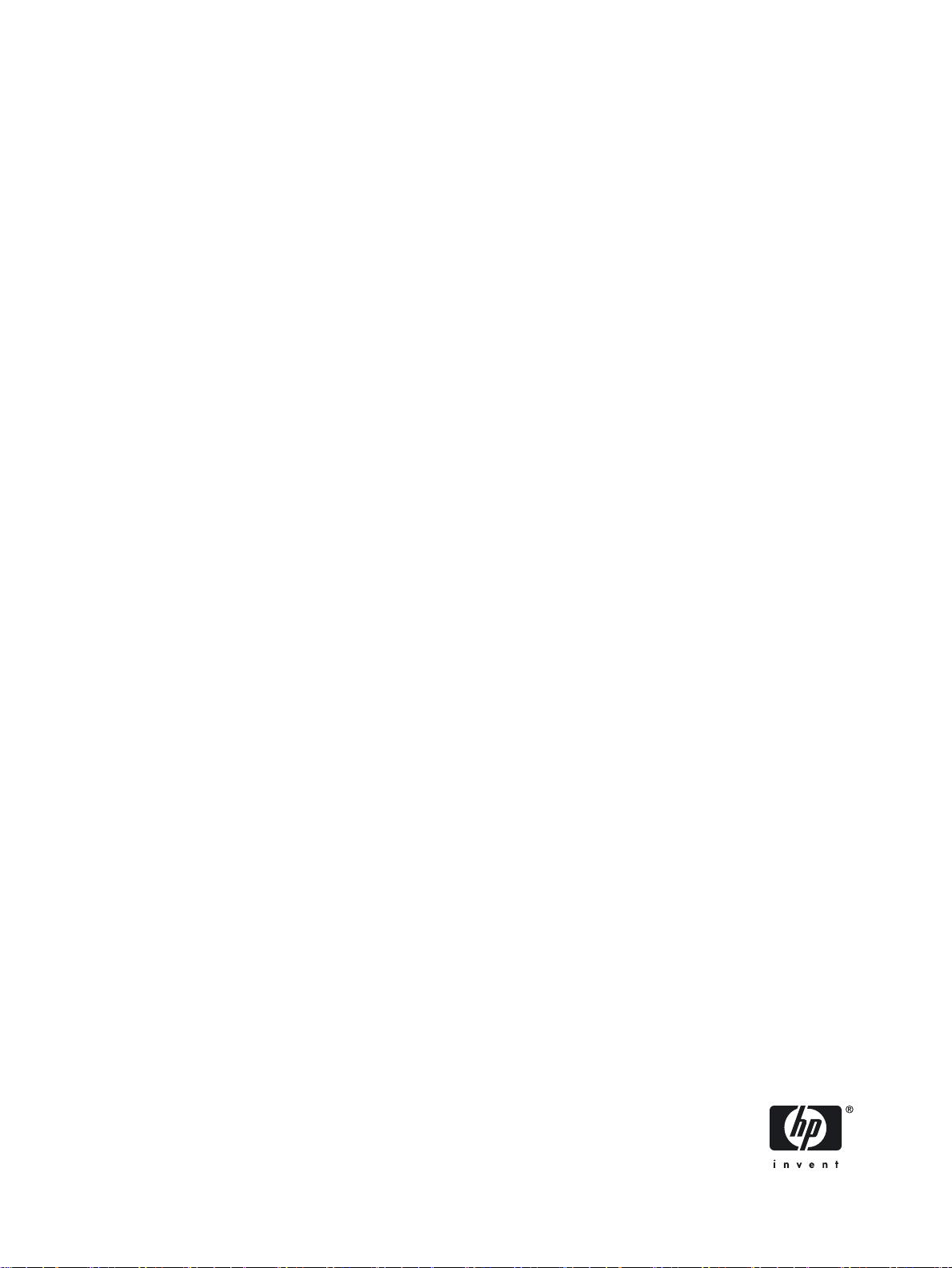
HP Rapid Deployment Packユーザ ガイド
HP 部品番号: 352869-594
2008年9月、第13版
Page 2
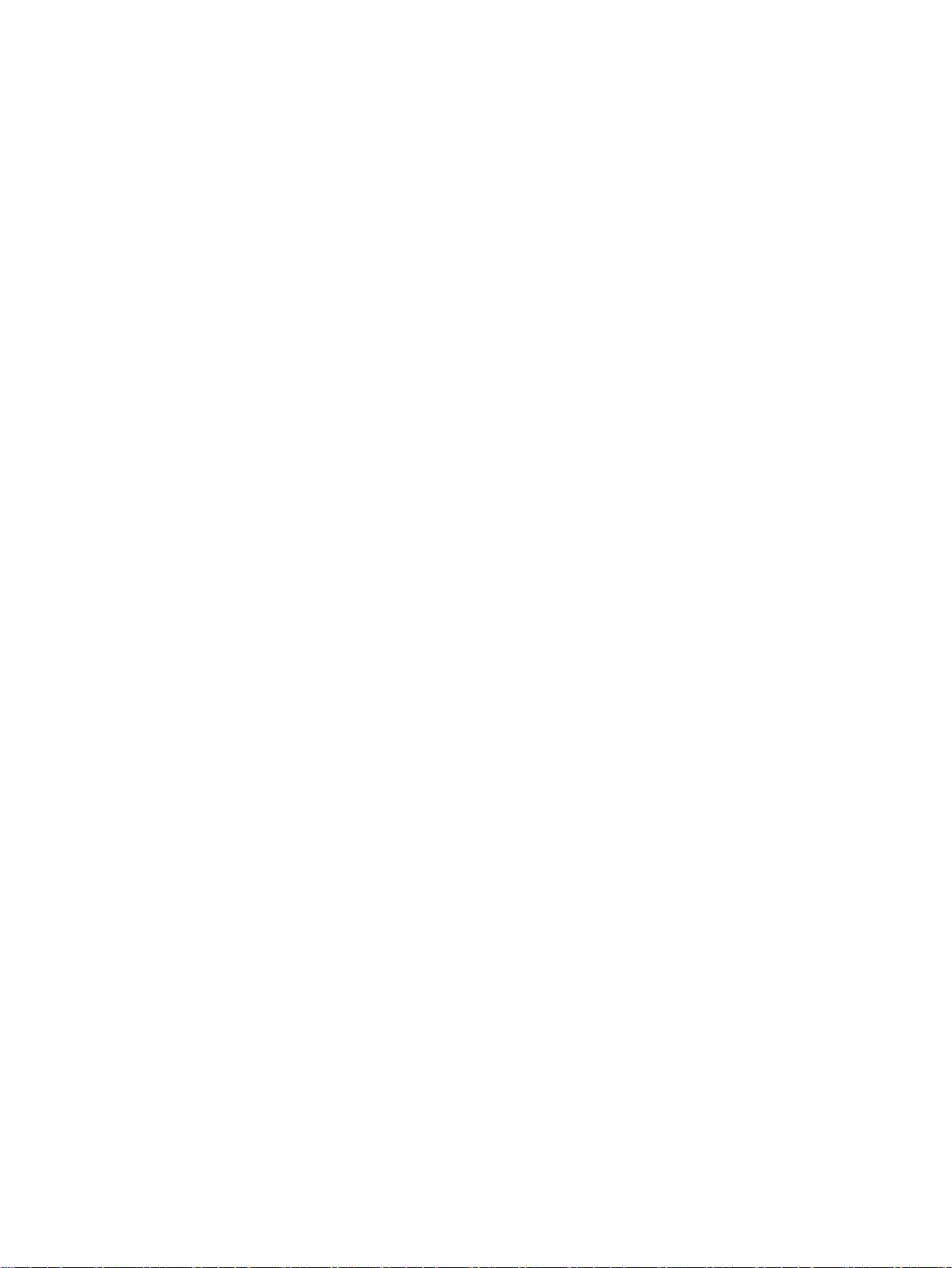
© Copyright 2003, 2008 Hewlett-Packard Development Company, L.P.
Legal Notices
Confidential computer software. Valid license from HP required for possession, use or copying. Consistent with FAR 12.211 and 12.212, Commercial
Computer Software, Computer Software Documentation, and Technical Data for Commercial Items are licensed to the U.S. Government under
vendor's standard commercial license.
The information contained herein is subject to change without notice. The only warranties for HP products and services are set forth in the express
warranty statements accompanying such products and services. Nothing herein should be construed as constituting an additional warranty. HP shall
not be liable for technical or editorial errors or omissions contained herein.
ご注意
MicrosoftおよびWindowsは、Microsoft Corporationの米国における登録商標です。Windows Serverは、Microsoft Corporationの米国における商
標です。Intel、インテルはインテル コーポレーションまたはその子会社のアメリカ合衆国およびその他の国における商標または登録商標です。
本製品は、日本国内で使用するための仕様になっており、日本国外で使用される場合は、仕様の変更を必要とすることがあります。本書に掲
載されている製品情報には、日本国内で販売されていないものも含まれている場合があります。
Page 3
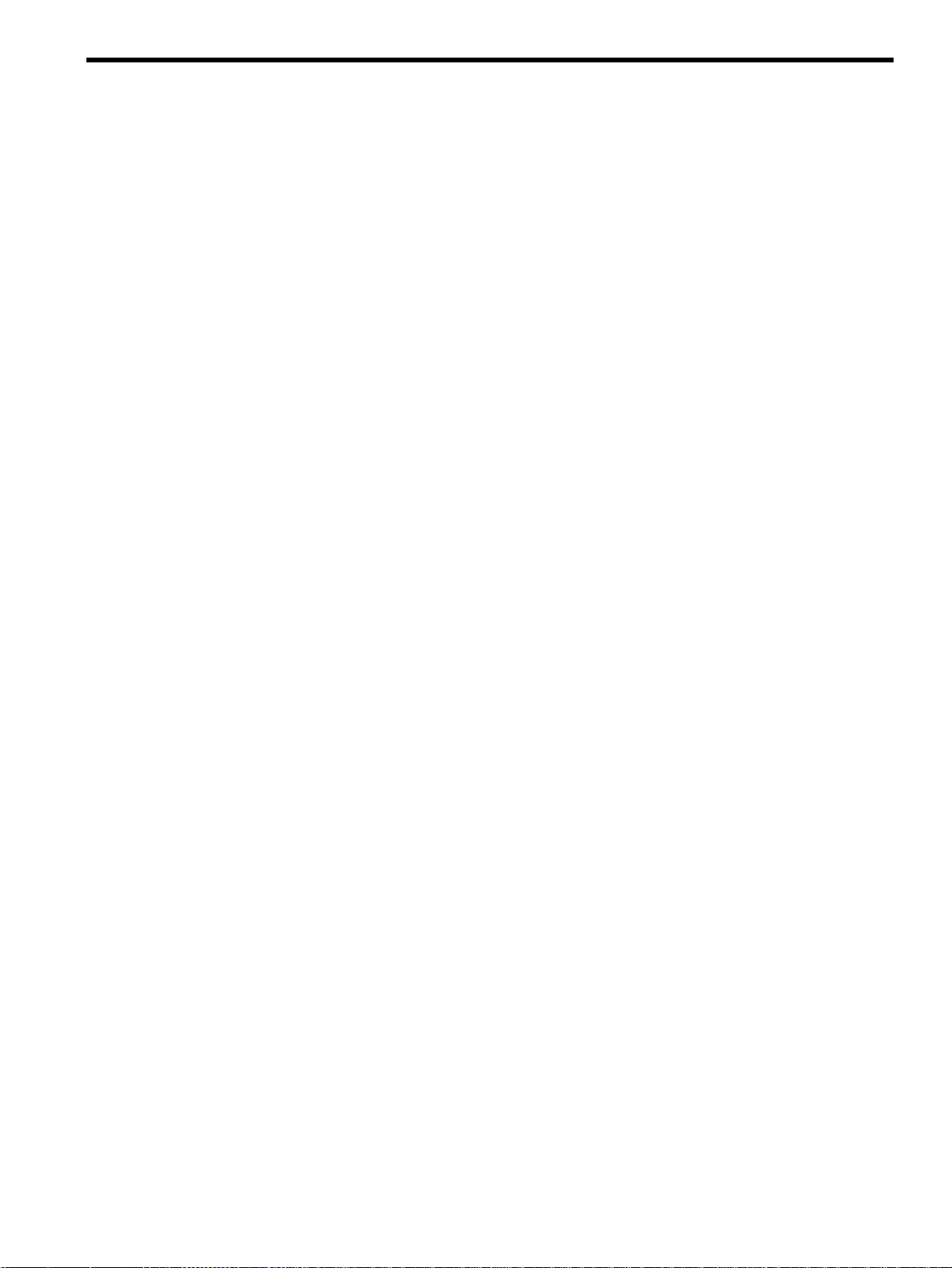
目次
1 ライセンス適用.........................................................................................7
ライセンスの種類..................................................................................................................................7
ライセンス ファイルの適用....................................................................................................................7
最初のインストールまたはアップグレード時のライセンス ファイルの適用...........................................7
既存インストールへのライセンス ファイルの追加...............................................................................7
既存のインストールでのライセンスの交換.........................................................................................7
2 前提条件...................................................................................................9
ネットワーク インフラストラクチャ要件.................................................................................................9
Deployment Serverの要件........................................................................................................................9
3 インストール..........................................................................................11
開始するには.......................................................................................................................................11
アップグレード前の注意......................................................................................................................11
インストール ......................................................................................................................................11
4 Rapid Deployment Packの使用...................................................................23
Deployment Consoleの基本事項.............................................................................................................23
サーバ ブレードを接続する..................................................................................................................23
最初のサーバ ブレードのデプロイメント...............................................................................................24
サーバ ブレードの再設定.....................................................................................................................24
次のステップ.......................................................................................................................................24
5 Deployment Serverについて......................................................................25
設計理念.............................................................................................................................................25
ジョブ................................................................................................................................................25
[Server Deployment]ジョブ....................................................................................................................25
[Server Imaging]ジョブ.........................................................................................................................26
[Server Deployment Toolbox]ジョブ........................................................................................................27
ディレクトリ構造................................................................................................................................27
ジョブとディレクトリの関係................................................................................................................29
自動環境.............................................................................................................................................31
6 HPのサポート情報...................................................................................33
オンライン情報...................................................................................................................................33
HPのソフトウェア テクニカル サポートとアップデート サービス............................................................33
A ディストリビューション ファイルの手動インストール..............................35
B 構成設定の手動変更................................................................................37
表示名とコンピュータ名の同期化オプション.........................................................................................37
プライマリ検索キー オプション............................................................................................................37
PXE初期展開ブート タイムアウト オプション.........................................................................................37
クライアント/サーバ ファイル転送ポート オプション............................................................................37
IIS FTP仮想ディレクトリの作成オプション.............................................................................................37
Windowsプロダクト キー.....................................................................................................................39
索引..........................................................................................................41
目次 3
Page 4
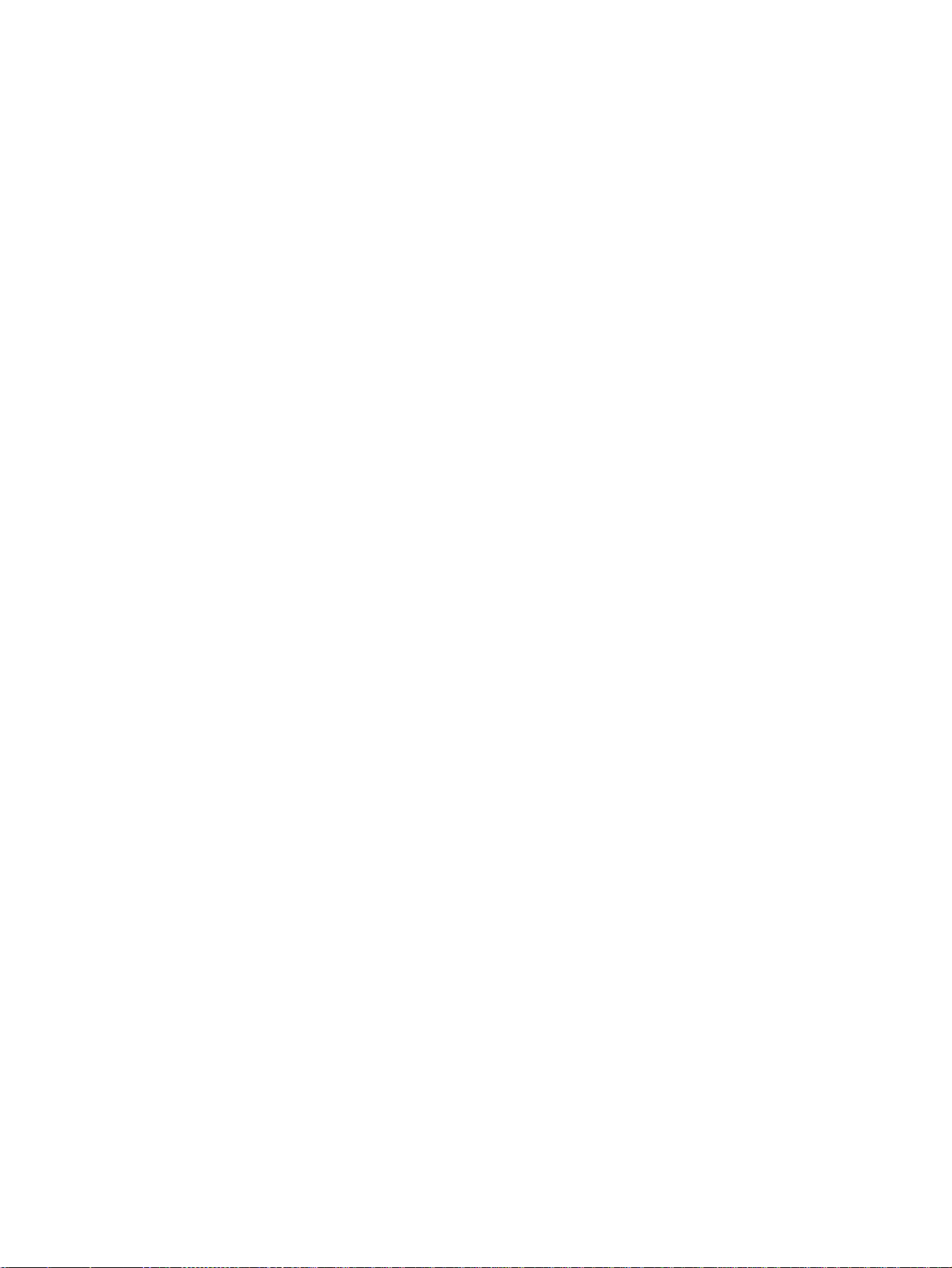
4
Page 5
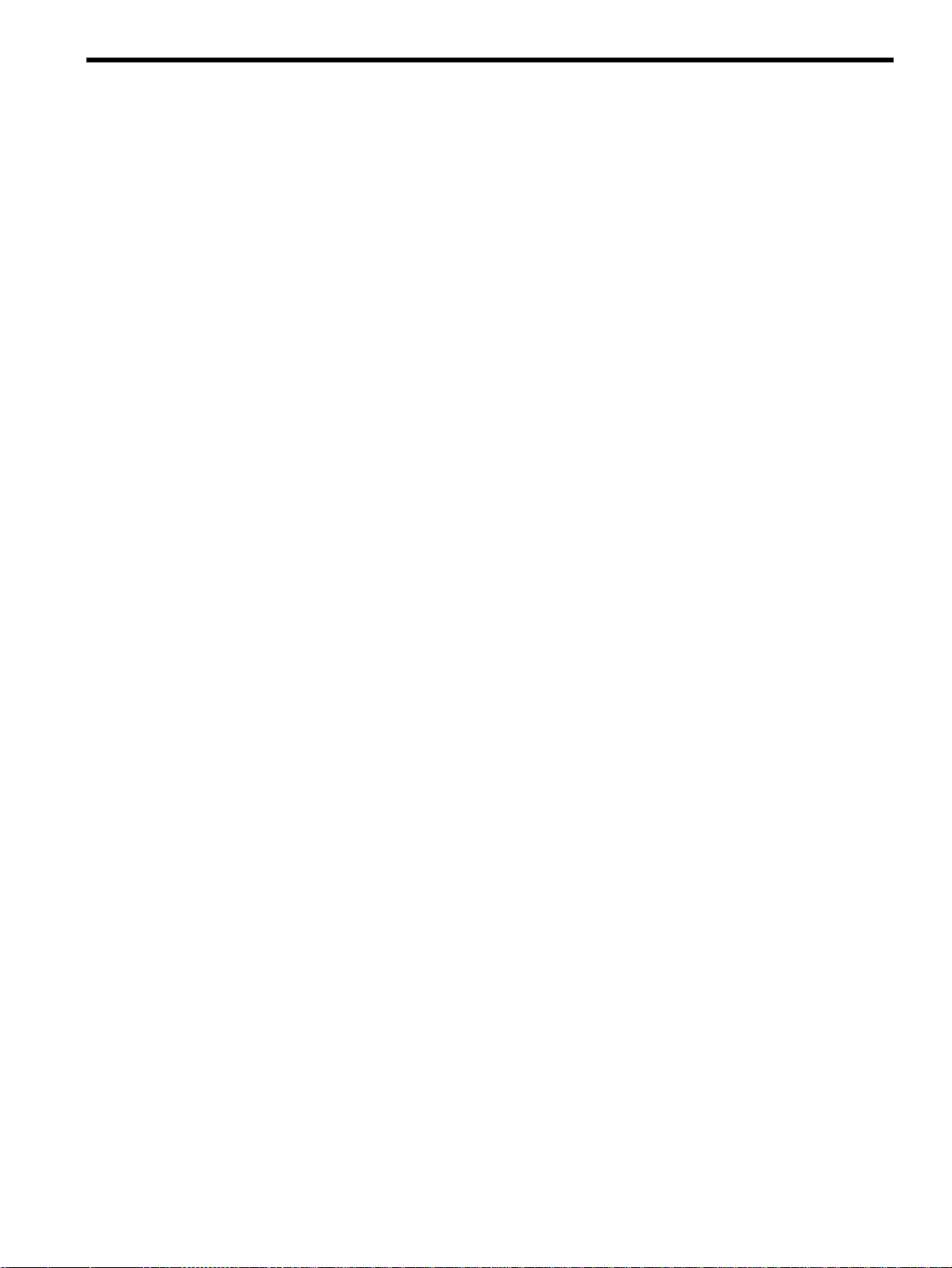
表目次
5-1 ジョブ フォルダ............................................................................................................................25
5-2 ハードウェア構成のデフォルト設定................................................................................................25
5-3 Windowsのデフォルト設定.............................................................................................................26
5-4 VMwareのデフォルト設定..............................................................................................................26
5-5 Linuxのデフォルト設定...................................................................................................................26
5-6 Deployment Serverのディレクトリ構造.............................................................................................27
5-7 状態の遷移....................................................................................................................................31
A-1 オペレーティング システムのディレクトリ名..................................................................................35
B-1 仮想ディレクトリ情報....................................................................................................................39
B-2 User Tokensテーブルのエントリ........................................................................................................39
5
Page 6
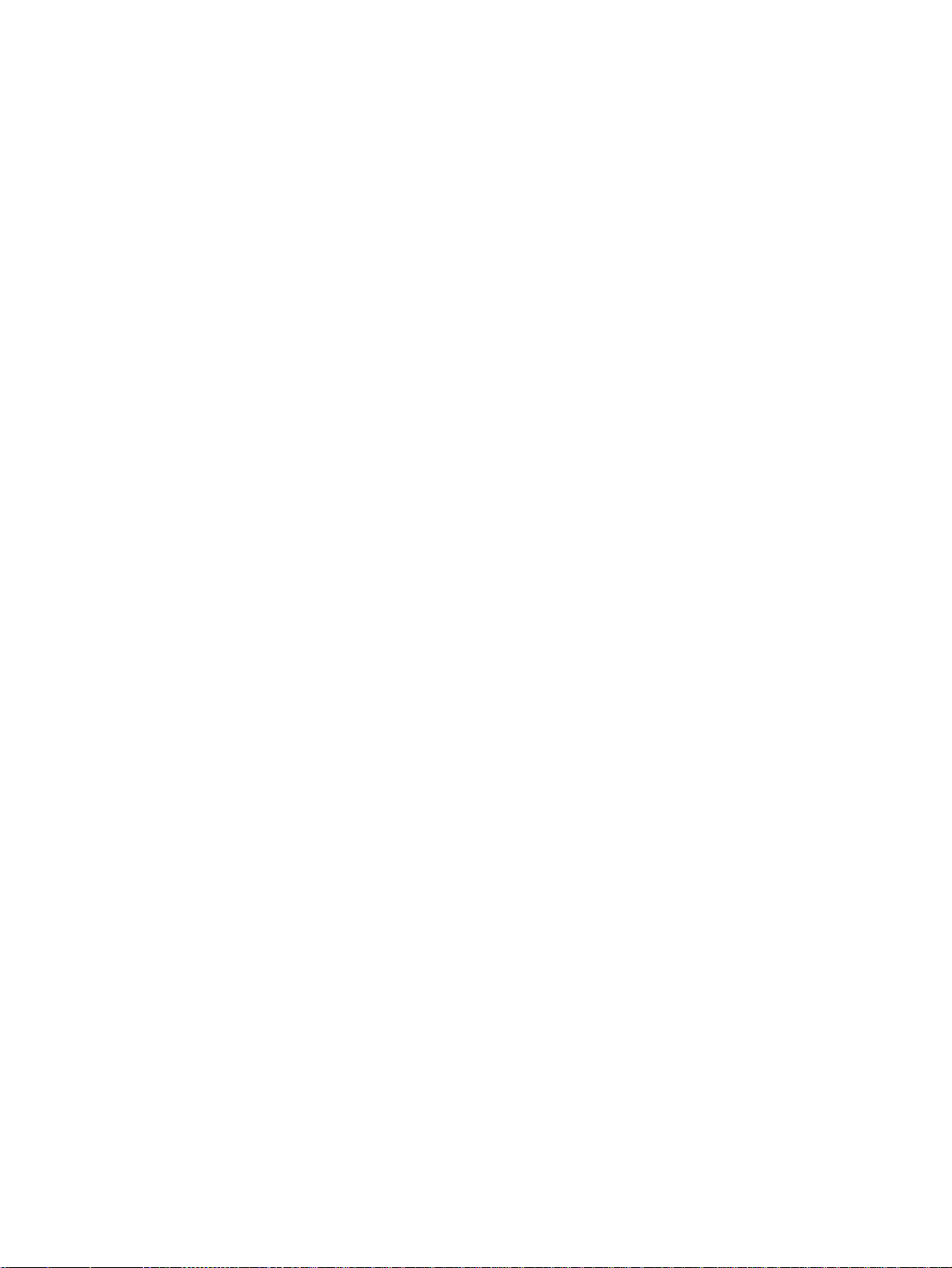
6
Page 7
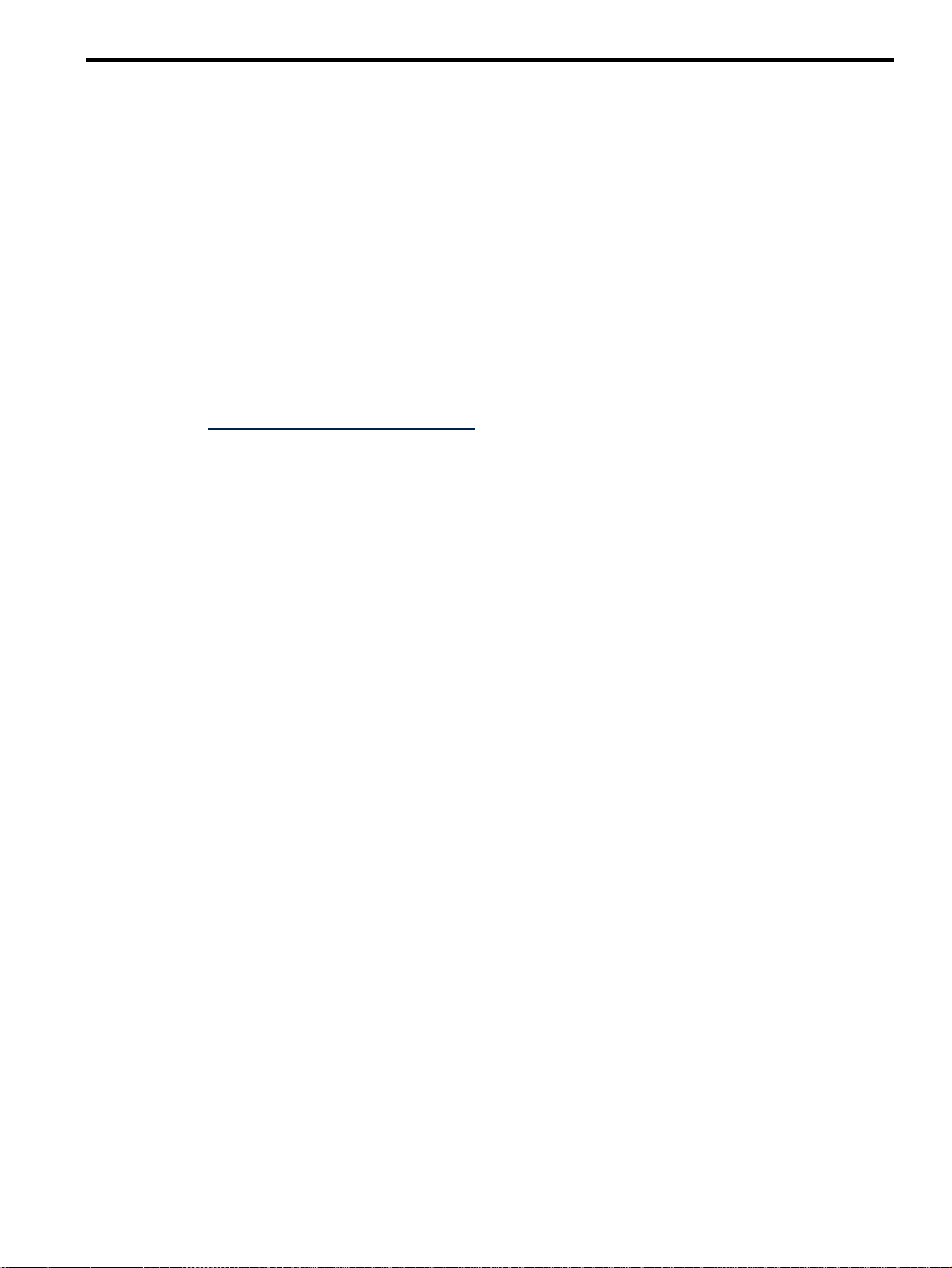
第1章 ライセンス適用
実際のサーバの場合でも仮想マシンの場合でも、Altiris Deployment Serverでサーバをデプロイメントお
よび管理するには、ライセンスが必要です。管理するサーバごとに、1つのライセンスが必要です。サー
バにライセンスを適用した後に、ライセンスを削除したり、別のサーバに転送したりすることはできま
せん。
ライセンス ファイルには、事前に決定された数のサーバ用のライセンスが入っています。購入済みのラ
イセンス ファイルは、Rapid Deployment Packのバージョンに固有ではありません。
コンソールからライセンス ノードの数を表示するには、[ヘルプ]、[バージョン情報]の順にクリックし
ます。
ライセンスの種類
• 購入したライセンス。このライセンス ファイルを入手するには、ライセンス権利付与証明書に記載
されている手順に従ってください。
• 10ノード、30日間の評価用ライセンス。このライセンス ファイルを入手するには、HPのWebサイ
トhttp://www.hp.com/servers/rdp/eval(英語)にアクセスします。
• 10ノード、7日間の評価用ライセンス。このライセンスは、Deployment Serverに内蔵されていま
す。
ライセンス ファイルの適用
最初のインストールまたはアップグレード時のライセンス ファイルの適用
適切なライセンス オプションを選択するには、第3章インストールを参照してください。
既存インストールへのライセンス ファイルの追加
1. すべてのDeployment Server ConsoleとDeployment Server Web Consoleを停止します。
2. [スタート]メニューから、[すべてのプログラム]、[Altiris]、[Deployment Solution]、[Product
Licensing Utility]の順にクリックします。
3. [アクティベーション キー ファイルの情報]フィールドに新しいライセンス ファイルのパスを入力
し、[次へ]をクリックします。
4. 指示に従って、追加ライセンスを適用します。
既存のインストールでのライセンスの交換
ライセンスを結合または転送し、新しいライセンス ファイルを入手した場合、既存のライセンス ファ
イルを交換するには、上記の手順に従ってライセンス ファイルを追加します。ウィザードの3番目の手
順で、[この新しいキーを使用して既存のすべてのアクティベーション キーを置き換えます。] を選択し
ます。
ライセンスの種類 7
Page 8
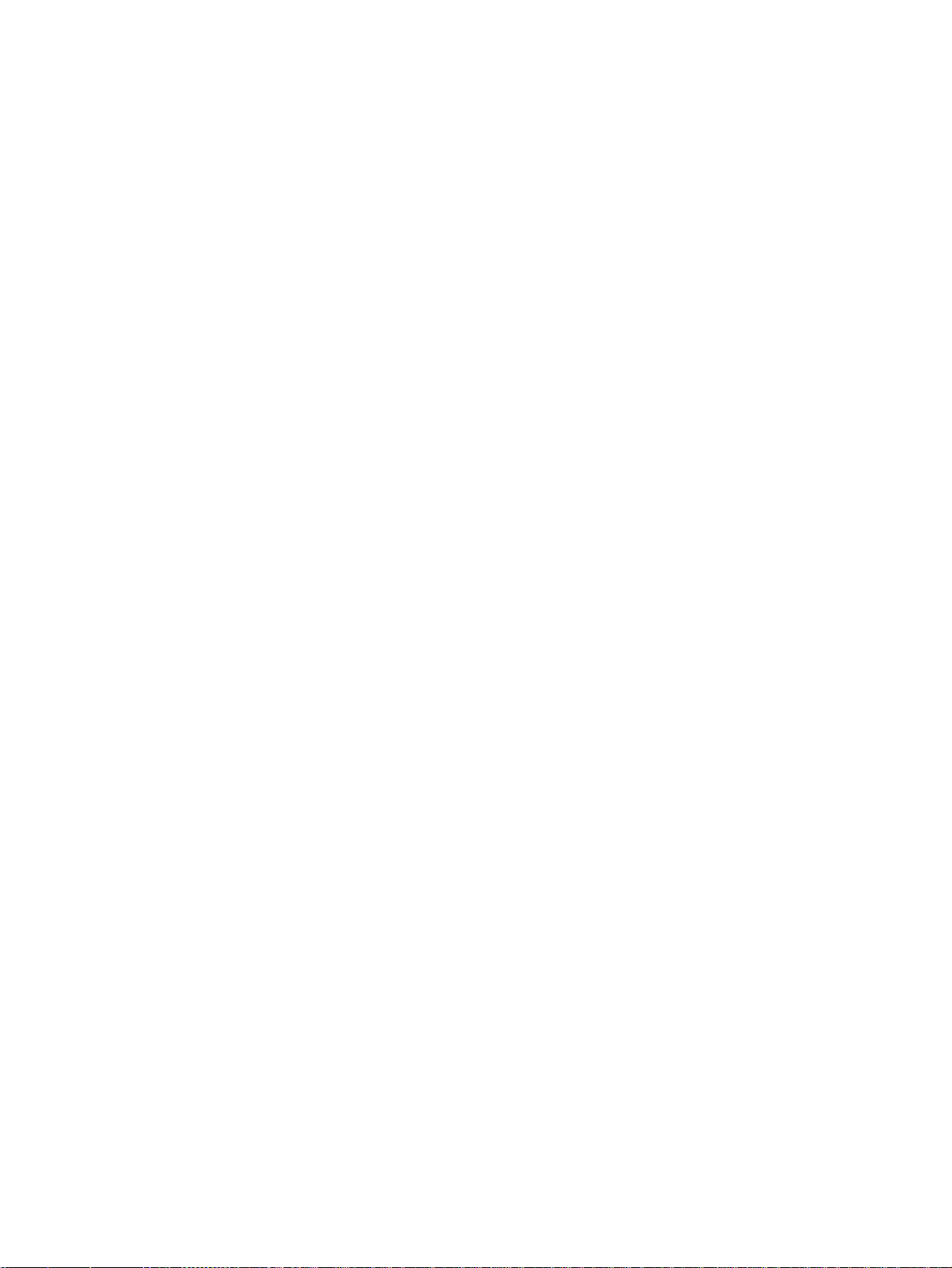
8
Page 9
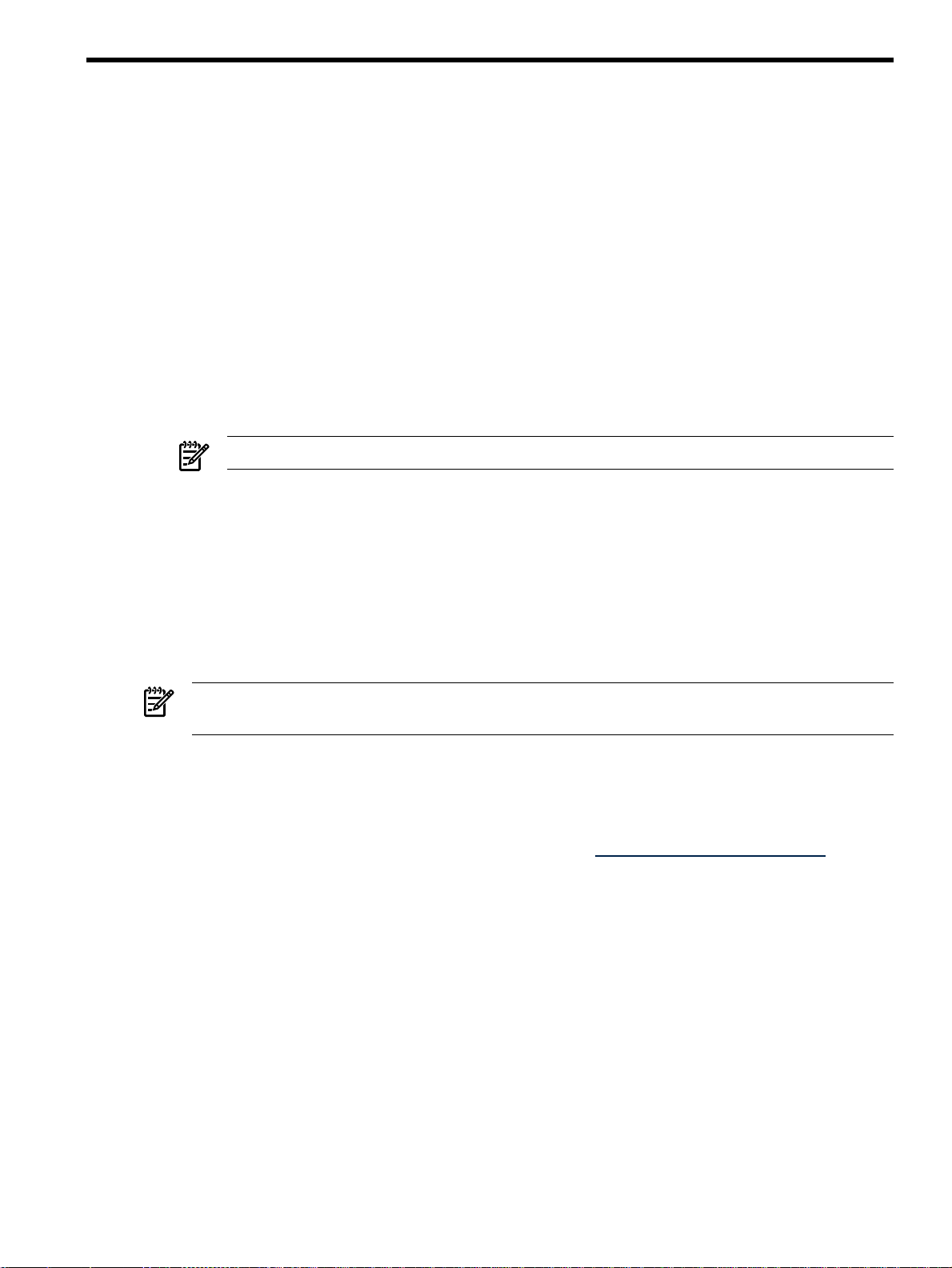
第2章 前提条件
ネットワーク インフラストラクチャ要件
PXE(Preboot eXecution Environment)を使用してサーバをリモートでデプロイメントする場合は、DHCP
(Dynamic Host Configuration Protocol)をインストールし、ネットワークでアクセスできる必要があり
ます。
Deployment Serverの要件
• ハードウェア:
新しいインストールの場合、2.0GHz以上のプロセッサと1GBのRAMを搭載したHP ProLiantサー
•
バまたは等価な仮想マシン
• 正しい日付と時間
• Microsoft® Windows®オペレーティング システム:
• Microsoft Windows Server™ ®2003 x86(SP1、R2、SP2)StandardまたはEnterprise Edition
注記: サーバをドメイン コントローラとして使用しないでください。
• ディスクに以下の空き容量がある。
基本インストール用に2GB•
• 各Windowsディストリビューション用に1GB
• 各VMware ESXディストリビューション用に1GB
• 各Linuxディストリビューション用に4GB
• 取り込まれるディスク イメージ用の追加容量
• 固定IPアドレスが設定されたネットワーク接続
注記: インストール後にIPアドレスの設定を変更するのは難しいため、インストール開始前にIPア
ドレスを設定してください。
• Deployment Server Web Consoleを使用するには、ASP.NETを含むIISをインストールする必要があ
ります。
• VMware ESXまたはLinuxをデプロイメントするには、FTPサーバをインストールする必要がありま
す。詳しくは、FTPを含むIISのインストール方法に関するMicrosoft社の資料を参照してください。
Deployment Serverの要件について詳しくは、HPのWebサイトhttp://www.hp.com/servers/rdp(英語)
の
Altiris Deployment Solution Deployment and Migration Guide
を参照してください。
ネットワーク インフラストラクチャ要件 9
Page 10
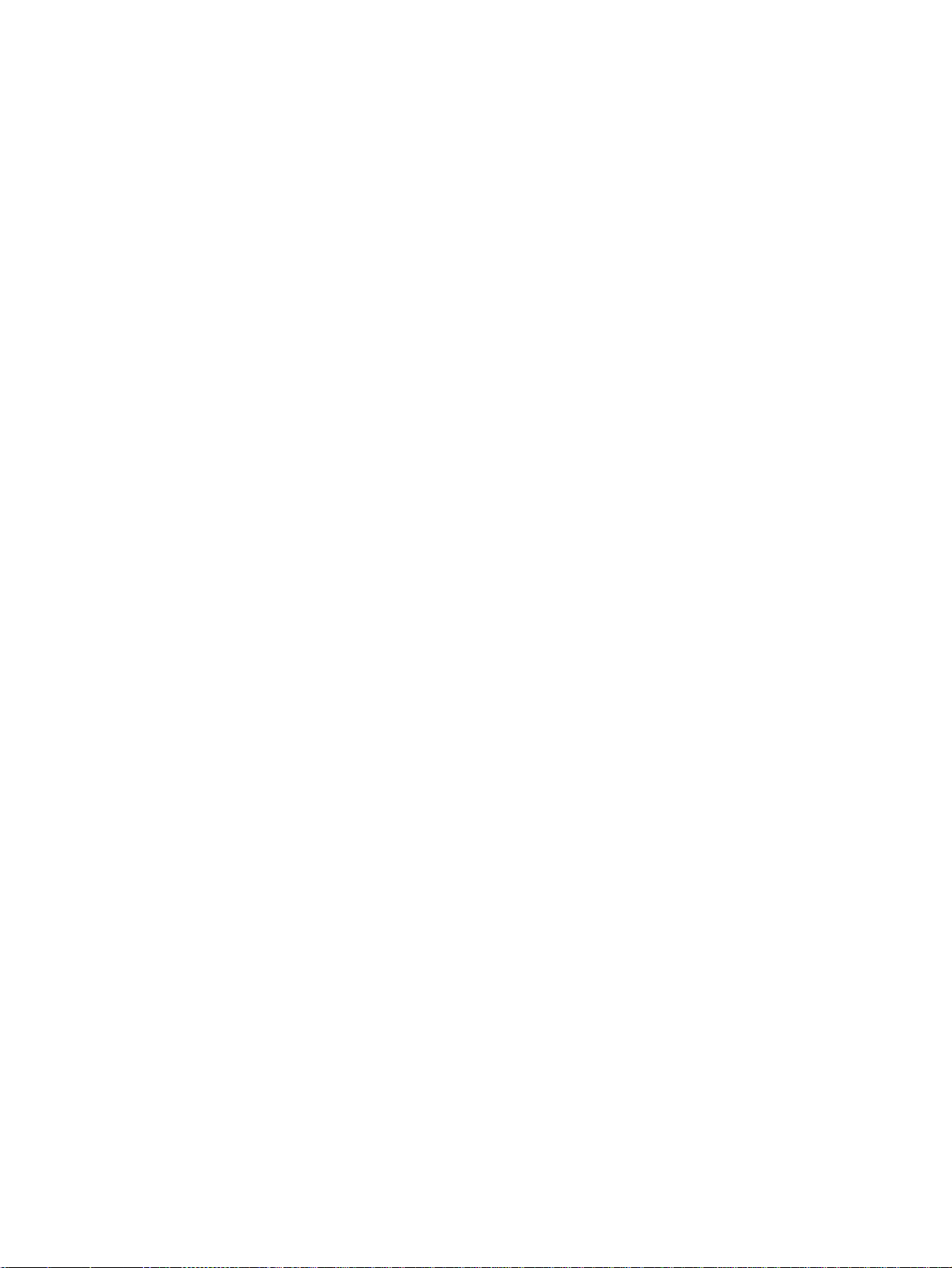
10
Page 11
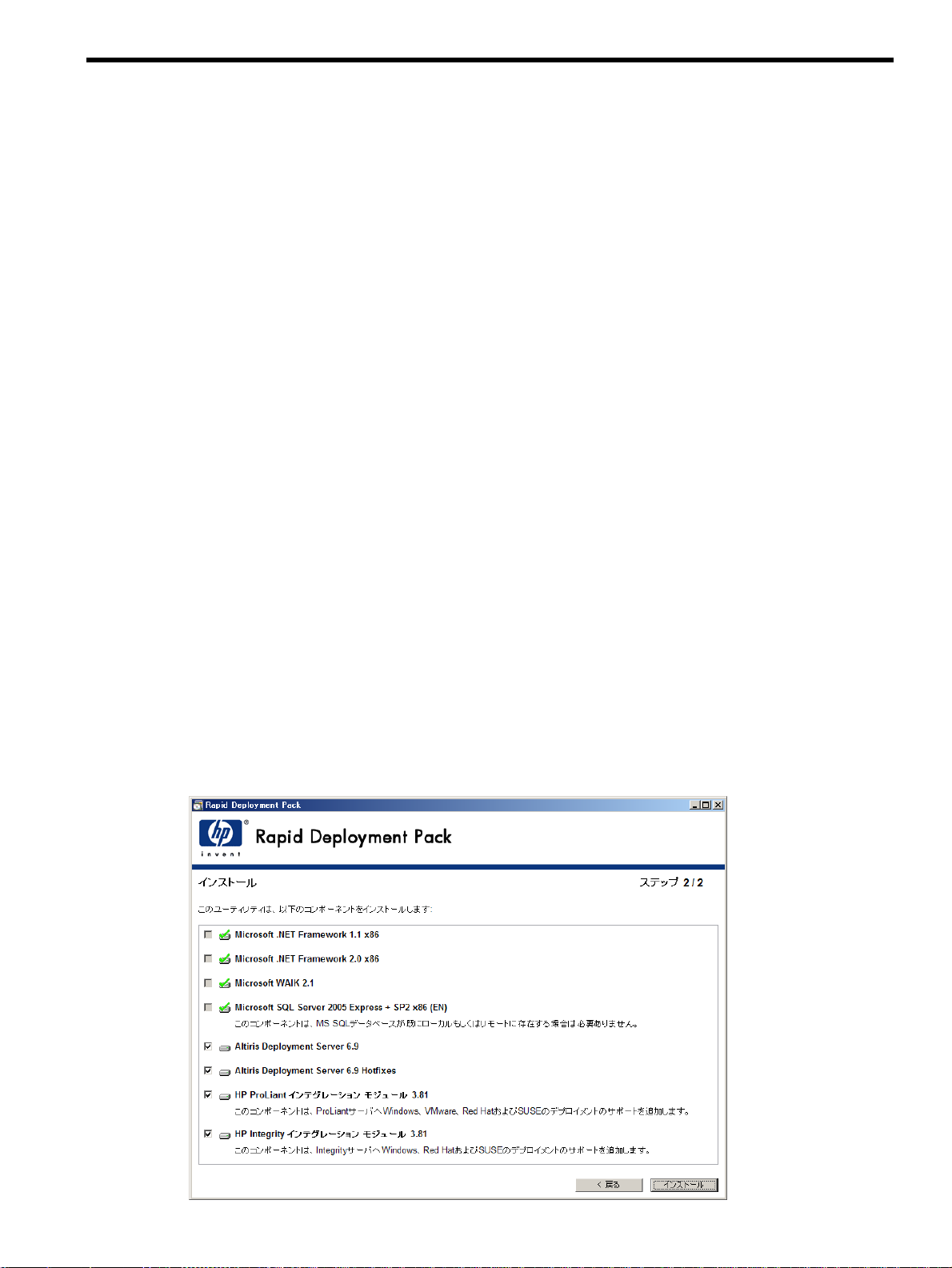
第3章 インストール
開始するには
• ローカル コンソールにログインします。Rapid Deployment Packを、ターミナル サービス、リモー
ト シェル、またはネットワーク共有を通じてインストールすることはできません。
• ライセンス ファイルを入手します(購入用ライセンスまたは評価用ライセンス)。
• 該当するWindows、VMware ESX、またはLinuxディストリビューション ファイルを収集します。
• 該当するWindowsプロダクト キーを入手します。
アップグレード前の注意
• 変更したジョブまたはバッチ ファイルのバックアップをとります。
• すべてのDeployment Server ConsoleとWeb Consoleを停止します。
• Rapid Deployment Pack 3.00~3.70からアップグレードすると、WinPE 1.6 PXEのイメージがWinPE
2.1 PXEのイメージで交換され、WinPE 1.6 Boot Disk Creator HPドライバとサポート ファイルが削
除されます。WinPE 1.6は、サポートされていません。
インストール
1. 意図するDeployment Serverで、次の方法のいずれかを使用して、Rapid Deployment Pack自動実行
ユーティリティにアクセスします。
• DVDメディアをDVDドライブに挿入します。
• ISOイメージを抽出します。
• ISOイメージをマウントします。
2. ProLiant Essentialsのエンド ユーザ使用許諾契約書(EULA)を読んでから、[同意します]をクリック
します。
3. [概要]画面で、[次へ]をクリックします。
4. [インストール前のステップ]画面で、[次へ]をクリックします。
5. 適切なコンポーネントがインストールされるように選択されていることを確認してから、[インス
トール]をクリックします。既存のデータベースを使用する場合は、[Microsoft SQL Server 2005
Express]オプションの選択を解除します。
開始するには 11
Page 12
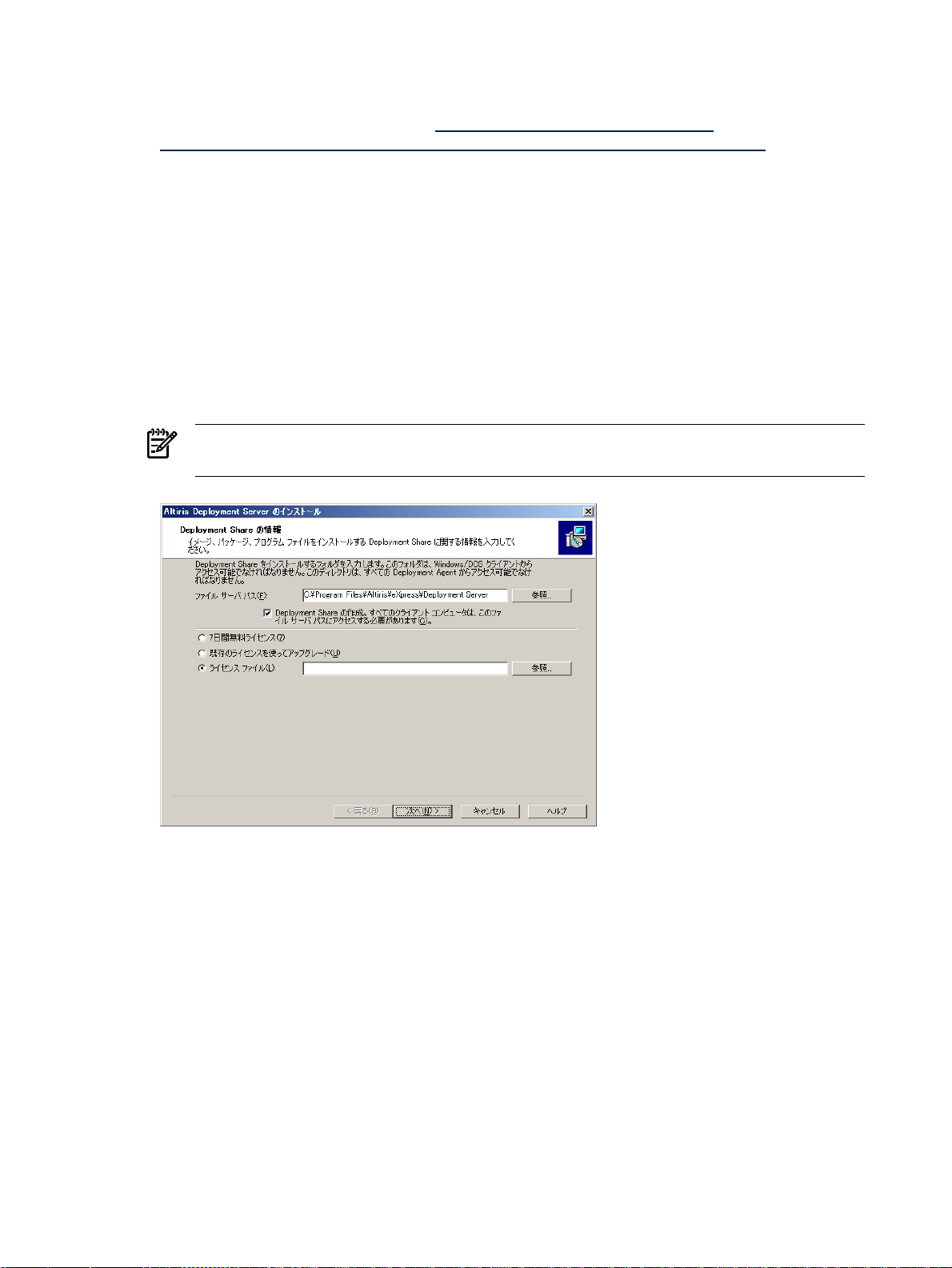
6. 選択されている場合、Microsoft .NET FrameworksとMicrosoft SQL Serverがサイレントでインストー
ルされます。「Automated Installation Kit (AIK) for Windows Vista SP1 and Windows Server 2008」
とも呼ばれるMicrosoft WAIK 2.1をダウンロードしてインストールする必要があります。Microsoft
WAIK 2.1は、Microsoft社のWebサイトhttp://www.microsoft.com/downloads/
details.aspx?familyid=94bb6e34-d890-4932-81a5-5b50c657de08&displaylang=en&tmから入手でき
ます。WAIKのインストールが完了したら、Rapid Deployment Packメディアを再挿入して、[続行]
をクリックします。ダウンロード サイトの言語選択が[English]になっていることを確認して、英語
版WAIKをダウンロードおよびインストールしてください。
7. Altiris Deployment Serverをインストールするように選択していない場合は、手順 23に進みます。
8. Symantec EULAを読み、[はい]をクリックします。
9. サーバに複数のネットワーク アダプタが取り付けられている場合は、Deployment Server用の適切な
インタフェースを選択して、[続行]をクリックします。
10. 適切なライセンス オプションを選択して、[次へ]をクリックします。
• 初期インストールの場合は、[7日間無料ライセンス]または[ライセンス ファイル]を選択してラ
イセンス ファイルのパスと名前を入力します。
• アップグレード インストールの場合は、[既存のライセンスを使ってアップグレード]を選択し
ていることを確認します。
注記: アップグレード インストールの場合は、既存のライセンスが消失しないように、[既存
のライセンスを使ってアップグレード]を選択する必要があります。
12 インストール
Page 13
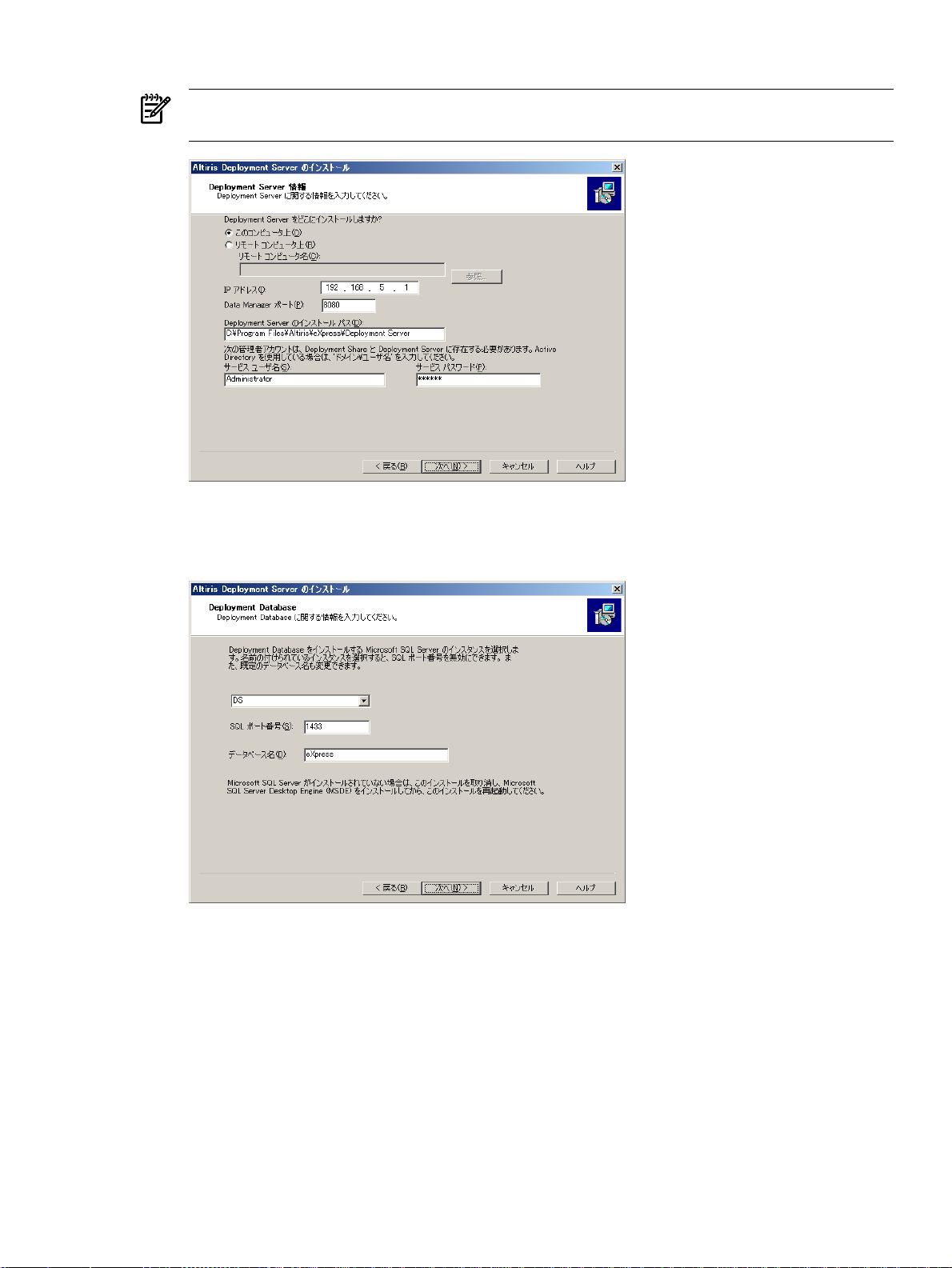
11. Deployment Server用のサービス証明書を入力し、[次へ]をクリックします。
注記: インテグレーション モジュールのインストールが失敗するため、リモート サーバに
Deployment Serverコンポーネントをインストールしないでください。
12. データベースをインストールするサーバ インスタンスの名前を選択して、[次へ]をクリックします。
データ ベースがリモート サーバに存在する場合、証明書を要求するプロンプトが表示される場合
があります。管理特権を持つユーザ名とパスワードを入力してください。
インストール 13
Page 14

13. 適切なデータベース認証方法を入力して、[次へ]をクリックします。
注記: SQL Server認証を選択すると、一部のインテグレーション モジュール構成タスクが失敗し
ます。
14. アップグレードしている場合は、既存のデータベースのデータを保持するプロンプトが表示された
ら、[はい]をクリックします。
14 インストール
Page 15

15. [プリブート オペレーティング システム]画面で[次へ]をクリックします。
注記: WinPEオプションが選択されていなくても、WinPEはインストールされます。
インストール 15
Page 16

16. PXEサーバをインストールする場所を指定して、[次へ]をクリックします。DHCPが別のサーバにイ
ンストールされている場合は、DHCPサービスが必要なプロンプトが表示されたら、[OK]をクリッ
クします。PXEを使用しない場合は、ナレッジ ベースの「Creating and Using Automated Boot Media」
(Article 196)(英語)を参照してください。
注記: アップグレードするときは、[いいえ]を選択する必要があります。このオプションを選択す
ると、PXEサーバが正しくアップグレードされます。
17. Deployment Serverへのクライアントの接続方法を指定し、[次へ]をクリックします。
16 インストール
Page 17

18. Deployment Server Consoleをインストールする場所を指定し、[次へ]をクリックします。
注記: インテグレーション モジュールのインストールが失敗するため、リモート サーバに初期の
Deployment Consoleコンポーネントをインストールしないでください。
19. Deployment Server Web Consoleをインストールする場所を指定し、[次へ]をクリックします。
インストール 17
Page 18

20. [インストール情報]画面で[インストール]をクリックします。
21. アップグレードしている場合は、eXpress共有を交換するプロンプトが表示されたら、[はい]をクリッ
クします。
22. インストールが完了したら、[完了]をクリックします。
23. Altiris Deployment Server Hotfixを選択していない場合は、手順 25に進みます。
24. Altiris Deployment Server Hotfixの適用が完了するのを待ちます。
25. ProLiantインテグレーション モジュール ソフトウェアを選択していない場合は、手順 36に進みま
す。
26. [必要条件]画面で、[確認]をクリックします。プロセスが完了したら、[次へ]をクリックします。
27. ターゲット サーバにデプロイメントするオペレーティング システムを選択し、[次へ]をクリックし
ます。
18 インストール
Page 19

28. 適切な設定オプションを指定して、[次へ]をクリックします。詳しくは、付録B構成設定の手動変更
を参照してください。
注記: Integrityサーバと新しいProLiantサーバには、MACアドレス参照値が必要です。
29. Windowsプロダクト キーを指定して、[次へ]をクリックします。
30. [インストールおよび設定]画面で[インストール]をクリックします。
31. アップグレードの場合は、既存の設定ファイルのバックアップを作成してから上書きするかどうか
を尋ねるメッセージが表示されたら[OK]をクリックし、既存のジョブを再インポートします。
32. コピーするオペレーティング システムごとに、ディストリビューション ファイルのルート ディレ
クトリを指定して[コピー]をクリックします。ディストリビューションのコピーを省略する場合は、
付録Aディストリビューション ファイルの手動インストールを参照してください。
33. Rapid Deployment Packメディアの再挿入を指示するメッセージが表示されたら、挿入して[OK]をク
リックします。
34. ディストリビューションのコピーを省略した場合は、警告メッセージが表示されます。メッセージ
が表示されたら[OK]をクリックします。
35. [インストールおよび設定]画面で[終了]をクリックします。
36. Integrityインテグレーション モジュール ソフトウェアを選択していない場合は、手順 48に進みま
す。
インストール 19
Page 20

37. [必要条件]画面で、[確認]をクリックします。確認プロセスが完了したら、[次へ]をクリックします。
38. ターゲット サーバにデプロイメントするオペレーティング システムを選択し、[次へ]をクリックし
ます。
39. 適切な設定オプションを指定して、[次へ]をクリックします。詳しくは、付録B構成設定の手動変更
を参照してください。
注記: Integrityサーバと新しいProLiantサーバには、MACアドレス参照値が必要です。
40. Windowsプロダクト キーを指定して、[次へ]をクリックします。
41. [インストールおよび設定]画面で[インストール]をクリックします。
42. アップグレードの場合は、既存の設定ファイルのバックアップを作成してから上書きするかどうか
を尋ねるメッセージが表示されたら[OK]をクリックし、既存のジョブを再インポートします。
43. コピーするオペレーティング システムごとに、ディストリビューション ファイルのルート ディレ
クトリを指定して[コピー]をクリックします。ディストリビューションのコピーを省略する場合は、
付録Aディストリビューション ファイルの手動インストールを参照してください。
44. Rapid Deployment Packメディアの再挿入を指示するメッセージが表示されたら、挿入して[OK]をク
リックします。
45. ディストリビューションのコピーを省略した場合は、警告メッセージが表示されます。メッセージ
が表示されたら[OK]をクリックします。
46. [インストールおよび設定]画面で[終了]をクリックします。
20 インストール
Page 21

47. [インストレーション]画面で、[次へ]をクリックします。
48. [インストール終了後のステップ]画面で、[終了]をクリックします。
49. サーバを再起動するプロンプトが表示されたら、[はい]をクリックします。
以上でインストールは完了です。
定期的に更新されるトラブルシューティング情報、FAQ、具体的な手順は、HP Rapid Deployment PackのWebサイト http://
www.hp.com/servers/rdp/kb(英語)にあるナレッジ ベースから入手できます。
いくつかの重要な記事は、次のとおりです。
• 「Rapid Deployment Pack Release Notes」
• 「Rapid Deployment Pack Deployment Support」
• 「Minimum Firmware Requirements for Target Servers」(Article 200)
• 「Servers with Multiple Disks Deployment Support」(Article 195)
• 「Virtual Machine Deployment Support」(Article 193)
• 「Integrity Server Deployment Support」(Article 186)
インストール 21
Page 22

22
Page 23

第4章 Rapid Deployment Packの使用
Rapid Deployment Packの使用を開始するには、デスクトップ上のDeployment Consoleアイコンをダブル
クリックします。これにより、コンピュータを管理したりジョブを実行したりすることができるコンソー
ルが表示されます。
Deployment Consoleの基本事項
[コンピュータ]ウィンドウ - このウィンドウは、管理対象コンピュータを表示します。[新規コンピュー
タ]グループは、初めてDeployment Serverに接続したコンピュータを表示します。[表示]、[物理デバイス
の表示]をクリックし、[物理デバイス]グループを追加します。
[ジョブ]ウィンドウ—このウィンドウは、提供されているジョブを表示します。
[詳細]ウィンドウ - コンソール ディスプレイの右側には、選択されているコンピュータまたはジョブに
関する情報が表示されます。コンピュータの場合、基本的なプロパティとジョブ履歴が表示されます。
ジョブの場合、タスクとコンピュータの履歴が表示されます。[ジョブ スケジュール情報]ダイアログ
ボックスには、スケジュール内の各タスクのステータスが表示されます。このダイアログ ボックスを表
示するには、ジョブ履歴またはコンピュータ履歴の項目をダブルクリックします。[スケジュール ステー
タスの詳細]ダイアログ ボックスには、リターン コードとステータス メッセージが表示されます。この
ダイアログ ボックスを表示するには、[ステータスの詳細]をクリックします。
ジョブを実行するには、1つまたは複数のコンピュータをジョブの上までドラッグし、ドロップします。
サーバ ブレードを接続する
1. Deployment Serverが所属するネットワークにエンクロージャを接続し、エンクロージャの電源を入
れます。
2. サーバ ブレードをエンクロージャに挿入します。 ただし、この時点ではサーバ ブレードの電源は
入れないでください。
3. デフォルトのラック名とエンクロージャ名を変更します。
4. サーバ ブレードの電源を入れます。
5. [コンピュータ]ウィンドウから、サーバ ブレードを右クリックし、[電源制御]、[iLO - インタフェー
ス]を選択します。これで、iLOホームページにアクセスできます。
Deployment Consoleの基本事項 23
Page 24

最初のサーバ ブレードのデプロイメント
1. [ジョブ]ウィンドウで、[サーバ デプロイメント]フォルダのWindowsスクリプト インストール ジョ
ブを選択します。そのジョブを、[コンピュータ]ウィンドウのサーバ ブレード上にドラッグします。
2. [このジョブを今すぐに実行する]を選択し、[OK]をクリックします。
3. ジョブの進捗状況を表示するには、ジョブのコンピュータ履歴でコンピュータをダブルクリックし
ます。
サーバ ブレードの再設定
デフォルトで、Windowsスクリプト インストール ジョブは、コンピュータ名をコンソール ディスプレ
イ名に設定し、ネットワークをDHCPに設定します。
サーバを再設定する必要がある場合は、以下の手順に従ってください。
1. [コンピュータ]ウィンドウで、ブレードを右クリックし、[構成]をクリックします。
2. [Microsoftネットワーク]をクリックし、新しいコンピュータ名および新しいワークグループ名また
はドメイン名を入力します。
3. [TCP/IP]をクリックし、適切なIP情報を入力します。
4. [OK]をクリックします。
5. [このジョブを今すぐに実行する]を選択し、[OK]をクリックします。
6. Windowsスクリプト インストール ジョブがまだ動作している場合は、警告メッセージが表示され
たときに[OK]をクリックします。
次のステップ
環境に合わせてRapid Deployment Packをカスタマイズします。提供されているジョブとファイルは一般
的であり、開梱後、ただちに使用できます。ただし、複雑なサーバ環境では、十分でない場合がありま
す。たとえば、自動化された各種のkickstartファイルで、デフォルトのパスワードを変更したい場合があ
ります。問題を解決するための情報やオンライン リソースについては、第6章HPのサポート情報を参照
してください。
24 Rapid Deployment Packの使用
Page 25

第5章 Deployment Serverについて
Rapid Deployment Packは、Deployment Server Consoleにジョブを生成し、Deployment Serverディレクト
リにツール、スクリプト、設定ファイル、ソフトウェア ドライバ、およびマニュアル ファイルを格納
します。この項では、提供されているこれらのジョブやファイル、およびディレクトリ構造を説明しま
す。
設計理念
提供されているジョブは、多くの場合、わずかな調整によって、一般的なオペレーティング システムの
デプロイメントに十分対応できます。ただし、場合により、提供されているジョブは、テンプレートと
しての役割を果たし、変更とカスタマイズが必要になります。この場合は、コピー、名前の変更、およ
び変更というプロセスに従うことを強くおすすめします。つまり、ジョブまたはファイルをコピーし、
新しい動作を表す名前に変更し、必要な変更を加えてください。このプロセスを実行することで、カス
タマイズされたジョブと提供されているジョブを明確に区別することができます。これにより、提供さ
れているジョブは、有効なベースラインとしての役割を果たすことができます。
注記: Deployment Server上のESXまたはLinuxファイルを編集する場合は、テキスト エディタを使用し
て、規格外の文字を付け加えずにLinux互換フォーマットでファイルを保存してください。
ジョブ
Rapid Deployment Packは、3つのルート フォルダを[ジョブ]ウィンドウに追加します。
表 5-1 ジョブ フォルダ
説明フォルダ
[Server Deployment]
[Server Imaging]
[Server Deployment Toolbox]
このフォルダのジョブは、完全なサーバ デプロイメントを実行します。これらは、デフォルト
のハードウェア設定のデプロイメント、オペレーティング システムのスクリプト インストール
の実行、および適切なProLiantまたはIntegrity Support Packのインストールを行います。
このフォルダのジョブは、完全なサーバ デプロイメントを実行します。デフォルトのハードウェ
ア設定および取得したディスク イメージをデプロイメントします。
このフォルダのジョブは、サーバ デプロイメント プロセスを詳細に管理することができます。
ハードウェア設定、オペレーティング システムのインストール、および付加価値ソフトウェア
のインストールのみを実行するジョブを提供し、最も要件に合うジョブを組み合わせることを
可能にします。
[Server Deployment]ジョブ
ジョブ名に特に記載されていない場合は、ジョブは、以下のデフォルト設定を使用します。
表 5-2 ハードウェア構成のデフォルト設定
デフォルト設定コンポーネント
なし - .\lib\hwconfig\system\pl.xmlまたはintegrity.xmlシステムROM
設計理念 25
Page 26

デフォルト設定コンポーネント
Smartアレイ
接続ドライブの数によるRAIDレベル - .\lib\hwconfig\array\pl-acu-rd.xmlまたは
i-acu-rd.xml
標準のジョブには設定なしiLO
標準のジョブには設定なしSAN HBA
表 5-3 Windowsのデフォルト設定
Windows管理者パスワード
コンピュータ名
表 5-4 VMwareのデフォルト設定
VMware rootパスワード
ドライブ設定
デフォルト設定コンポーネント
管理者パスワードは、passwordです。このパスワードは、unattendにクリア テキス
トとして保存されます。デフォルトの管理者パスワードの変更をおすすめします。
パーティションが1つ自動的に作成され、ドライブ全体のサイズに拡張されます。ドライブ設定
Windowsのコンピュータ名は、コンソール ディスプレイ名の右端から15文字を使用
します。
ファイアウォール設定は、無効になっています。ファイアウォール
デフォルト設定コンポーネント
rootパスワードは、passwordです。このパスワードは、kickstartファイルにクリア
テキストとして保存されます。デフォルトのrootパスワードの変更をおすすめします。
オペレーティング システムのスクリプト インストール用にディスク パーティション
を設定する際、VMware ESX Server専用のさまざまなパーティションが作成されます。
これらは、デフォルトの設定です。変更しないでください。
パッケージ
表 5-5 Linuxのデフォルト設定
Linux rootパスワード
ドライブ設定
[Server Imaging]ジョブ
VMware ESX Serverのホスト名は、コンソール ディスプレイ名を使用します。ホスト名
VMware ESX Server専用のパッケージがインストールされます。この設定は変更しな
いでください。
ファイアウォール設定は、一部のポートだけが開いている場合のみ有効になります。ファイアウォール
デフォルト設定コンポーネント
rootパスワードは、passwordです。このパスワードは、kickstart/controlファイルに
クリア テキストとして保存されます。デフォルトのrootパスワードの変更をおすすめ
します。
ディスク容量は、Red HatまたはSUSEのデフォルト仕様に従ってパーティション分割
されます。Red Hat Enterprise Linuxには、デフォルトでLVM(Logical Volume Manager)
がインストールされています。
Linuxのホスト名は、コンソール ディスプレイを使用します。ホスト名
基本Linuxサーバ パッケージがインストールされます。パッケージ
ファイアウォール設定は、無効になっています。ファイアウォール
すべてのNICは、有効になっています。ネットワーク
Windows Sysprepイメージに関する注意事項:
• 参照サーバとターゲット サーバは、BIOS EMS設定が同じである必要があります。
• [ディスク イメージの配布]タスクの[このイメージ タスクの終了後、自動的に構成タスクを実行す
る]オプションを有効にしないでください。
• 一部のアプリケーションは、イメージが適切に作成されません。
26 Deployment Serverについて
Page 27

• 「prep」スクリプトは、HP製ハードウェア固有のソフトウェアを削除またはアンインストールしま
す。この削除により、取得されたイメージを任意のHP製サーバにデプロイメントできます。イメー
ジをデプロイメントした後に、Support Packインストール タスクによって、必要なHP製ソフトウェ
アがインストールされます。
• スクリプト インストールと同様に、sysprep応答ファイルをカスタマイズすることができます。
• デフォルトでは、Sysprepジョブは、対応するEnterpriseプロダクト キーを使用します。異なるエ
ディションを取得する必要がある場合は、該当するプロダクト キーを使用するようにジョブを変更
する必要があります。
Linuxイメージに関する注意事項:
• 参照サーバとターゲット サーバは、同じストレージ コントローラを装備している必要があります。
• 取得イメージ ファイルは.\lib\images\yyyy-linux.imgです。ここで、yyyyは、コンピュー
タ モデル名です(例:ProLiant DL360 G4)。
• 同じモデルに関する後続の取得では、既存のイメージ ファイルが上書きされます。
• 一部のアプリケーションは、イメージが適切に作成されません。
[Server Deployment Toolbox]ジョブ
このフォルダには、他のジョブを分解したジョブ、汎用ハードウェア ジョブを変更したジョブ、および
非デプロイメント ジョブが含まれます。
• [Hardware Configuration]ジョブと[OS Imaging]ジョブは、それぞれ読み込み/書き込みペアおよび
キャプチャ/デプロイ ペアで提供されます。ジョブ ペアは、同じ出力/入力ファイルを使用します。
• 「(サーバ固有)」と示されているジョブは、静的なファイル名ではなく、ターゲット サーバのコ
ンピュータIDに基づく出力/入力ファイル名を使用します。コンピュータIDを確認するには、コン
ソールでサーバのプロパティを調べてください。
• 読み込みまたはキャプチャ ジョブを実行すると、出力ファイルが上書きされます。
• [オフライン待ち]ジョブを使用して、LinuxPE環境のターゲット サーバを「保留」状態にすることが
できます。このジョブは、本質的に、初期LinuxPE PXEブートの「指示待ち」状態をエミュレートし
ます。
• [ハードウェア設定の読み込み]ジョブは、ターゲット サーバのハードウェアに関する広範囲のイン
ベントリを生成することができます。これらのジョブは、さまざまなツールキット ユーティリティ
(conrep、acuなど)を実行して、インベントリを収集します。
• [ProLiant ML/DL/BL ファームウェアの更新]ジョブは、実務オペレーティング システムではなくLinuxPE
を使用します。このため、ベアメタル サーバで使用することができます。このジョブは、システム
BIOS、Smartアレイ、iLO、NIC、QLogic HBA、ローカル ハードディスク ドライブなどのハード
ウェアをアップグレードします。
ディレクトリ構造
次の表は、Rapid Deployment Packによって作成されるDeployment Serverのディレクトリの概要です。下
記のディレクトリ パス内の「.」は、Deployment Serverのインストール ディレクトリを表しています。
表 5-6 Deployment Serverのディレクトリ構造
.\lib\bin32
ディレクトリの内容ディレクトリ
Rapid Deployment Packのマニュアル.\docs
提供されているジョブの.binファイル.\jobs
Windows SmartStart Scripting Toolkit、Linux SmartStart Scripting Toolkit、および各種のツールと
スクリプト
各種のツールとスクリプト.\lib\bin64
Integrity用のSmart Setup Scripting Toolkitおよび各種のツールとスクリプト.\lib\binia64
あらかじめ提供されている設定ファイルおよび取得されたハードウェア設定ファイル.\lib\hwconfig
あらかじめ提供されている設定ファイルおよび取得されたイメージ ファイル.\lib\images
[Server Deployment Toolbox]ジョブ 27
Page 28

ディレクトリの内容ディレクトリ
.\lib\osconfig
.\lib\osoem
.\lib\software
OSごとにサブディレクトリに分けられたオペレーティング システム スクリプト インストール
応答ファイル
OSごとにサブディレクトリに分けられたオペレーティング システム配布ファイル.\lib\osdist
Windows用のProLiantドライバ、Windows用のIntegrityドライバ、およびAltiris Deployment Agent
ドライバ サブディレクトリは、800などの特定のバージョン番号、または最新バージョンのサ
ブフォルダのコピーであるzzzのいずれかです。提供されているジョブは、zzzサブフォルダ
を使用します。
サブディレクトリに分けられたオペレーティング システムsysprepイメージ作成応答ファイル.\lib\ossysprep
ProLiant Support Pack、ProLiant Firmware Maintenance、およびIntegrity Support Pack
Support Packサブディレクトリは、800などの特定のバージョン番号、または最新バージョンの
サブフォルダのコピーであるZ.ZZのいずれかです。提供されているジョブは、Z.ZZサブフォル
ダを使用します。
28 Deployment Serverについて
Page 29

ジョブとディレクトリの関係
提供されているジョブは、スクリプトの実行、イメージの取り込みまたはデプロイメント、および再起
動タスクのシーケンスから構成される共通の設計に従っています。スクリプトの実行タスクに埋め込ま
れているスクリプトは、環境変数を使用してファイルまたはディレクトリを参照し、それらの変数を外
部のラッパー スクリプトに渡します。ラッパー スクリプトは、conrepのような単一ユーティリティを
呼び出すような明確に定義された関数を実行します。外部のスクリプトを使用すると、Deployment Server
に詳しいエラーを報告できます。
内蔵スクリプト実行コードだけを編集する必要があります。ただし、ラッパー スクリプトがファイル
パスを受け付けないことに注意してください。ラッパー スクリプトは、\libツリー内の特定の位置にハー
ドコードされています。
次の表に、[ProLiant ML/DL/BL + Windows 2003 x64 Enterprise + PSPのデプロイ]ジョブを示します。太
字の行は、ジョブ内の各タスクを表しています。各タスクには、内蔵スクリプト実行コードが呼び出す
コードを表す内容が続きます。
スクリプトの実行 システム設定のデプロイメント {WinPE Managed(32ビット)}
set inputfile=pl.xml
call f:\lib\bin32\winpe\conrep.cmd –l %inputfile%
f:\lib\bin32\winpe\conrep.exe –l –ff:\lib\hwconfig\system\pl.xml
電源制御(再起動)
スクリプトの実行 アレイ設定のデプロイメント {WinPE Managed(32ビット)}
set inputfile=pl-acu-rd.ini
call f:\lib\bin32\winpe\acu.cmd -i %inputfile% -internal -reset
f:\lib\bin32\winpe\acu\hpacubin.exe -i f:\lib\hwconfig\array\
pl-acu-rd.ini –internal -reset
電源制御(再起動)
スクリプトの実行 システム設定のデプロイメント {WinPE Managed(32ビット)}
set inputfile=pl-win.xml
call f:\lib\bin32\winpe\conrep.cmd –l %inputfile%
f:\lib\bin32\winpe\conrep.exe –l –ff:\lib\hwconfig\system\pl.xml
ディスク イメージの配布 {WinPE Managed(32ビット)}
f:\lib\images\ntfs.img
スクリプトの実行 ProLiantファイルのコピー {WinPE Managed(64ビット)}
set oem=proliant.zzz\w52.64
call f:\lib\bin64\winpe\osoem1.cmd
copy f:\lib\osoem\proliant.zzz\w52.64\*.* c:\
スクリプトの実行 Altirisファイルのコピー {WinPE Managed(64ビット)}
rem replacetokens .\lib\osoem\altiris\aclient.txt .\lib\osoem\altiris\%ID%.tmp
set configfile=%ID%.inp
call f:\lib\bin64\winpe\osoem2.cmd
copy f:\lib\osoem\altiris\%ID%.inp c:\$oem$\aclient\aclient.inp
copy f:\lib\osoem\altiris\altiris-aclient*.exe c:\$oem$\aclient\
aclient.exe
スクリプトの実行 Unattend.txtのコピー {WinPE Managed(64ビット)}
rem replacetokens .\lib\osconfig\w52e.64\default.txt .\lib\osoem\w52e.64\%ID%.txt
ジョブとディレクトリの関係 29
Page 30

set unattendfile=w52e-ja.64\%ID%.txt
call f:\lib\bin64\winpe\osconfig1.cmd
copy f:\lib\osoem\w52e-j.64\%ID%.txt c:\unattend.txt
スクリプトの実行 配布ファイルのコピー {WinPE Managed(64ビット)}
set dist=w52e-j.64
call f:\lib\bin64\winpe\osdist1.cmd
copy f:\lib\osdist\w52e-j.64\i386\*.* c:\i386
copy f:\lib\osdist\w52e-j.64\amd64\*.* c:\amd64
スクリプトの実行 Start Install {WinPE Managed(64ビット)}
c:\amd64\winnt32.exe /s:c:\amd64 /unattend:c:\unattend.txt
パッケージのインストール
f:\lib\software\ProLiant Support Pack Z.ZZ for Windows 2003 x64\hpsum.exe –silent
電源制御(再起動)
30 Deployment Serverについて
Page 31

自動環境
1 2
3
4
5 6
7
LinuxPE
(Auto-
Select)
WinPE
(32-bit)
WinPE
(64-bit)
Windows
「自動環境」は、ターゲット上でスクリプトを実行できるオペレーティング システムのことです。ター
ゲットの実務オペレーティング システム、またはDeployment Serverのオペレーティング システムには
依存しません。ターゲットは、CD-ROMまたはUSBキーから、あるいはPXEを通して、自動環境を起動す
ることができます。各自動環境は、必要な基本ファイル、追加のHPドライバ、および適切なAltiris
Deployment Agentから構成されます。
スクリプトの実行、ディスク イメージの作成、ディスク イメージの配布の各タスクでは、実行させる
自動環境をユーザが指定することができます。Rapid Deployment Packジョブは、特定の自動環境を指定
してあいまいさを回避し、テスト済みの正しい環境で確実にユーティリティが動作するようにします。
次の図と表に、[ProLiant ML/DL/BL + Windows 2003 x64 Enterprise + PSPのデプロイ]スクリプト イ
ンストール ジョブが各種の自動環境を使用する方法を示します。
表 5-7 状態の遷移
説明遷移
1
2
3
4
5
6
ベアメタル ターゲット サーバの電源を入れます。ターゲットには起動可能なハードディスク
ドライブがないため、PXEによる起動が実行されます。PXEサーバは、デフォルトのLinux Managed
(自動選択)イメージをターゲット サーバに送信します。イメージがロードされると、エージェ
ントはDeployment Serverに接続します。これは最初の接続で待機状態のジョブはないので、
Deployment Serverはエージェントに待機を指示します。
ターゲット サーバ上に[ProLiant ML/DL/BL + Windows 2003 x64 Enterprise + PSPのデプロ
イ]ジョブのスケジュールを設定します。Deployment Serverは、ターゲットが不正な自動環境に
あることを判別します。エージェントに、PXEからのEVの起動を1回だけ設定して再起動するよ
うに指示します。ターゲットがPXEから起動したら、PXEサーバはターゲット サーバにWinPE
Managed 32ビット イメージを送信します。イメージがロードされると、エージェントは
Deployment Serverに接続し、タスク1の実行を開始します。
ジョブのタスク2は再起動です。Deployment Serverは、エージェントに、PXEからのEVの起動を
1回だけ設定して再起動するように指示します。ターゲットがPXEから起動したら、PXEサーバは
WinPE Managed 32ビット イメージを送信します。イメージがロードされると、エージェント
はDeployment Serverに接続し、タスク3を実行します。
ジョブのタスク4は再起動です。Deployment Serverは、エージェントに、PXEからのEVの起動を
1回だけ設定して再起動するように指示します。ターゲットがPXEから起動したら、PXEサーバは
WinPE Managed 32ビット イメージを送信します。イメージがロードされると、エージェント
はDeployment Serverに接続し、タスク5と6を実行します。
ジョブのタスク7は、異なる自動環境で実行されます。Deployment Serverは、エージェントに、
PXEからのEVの起動を1回だけ設定して再起動するように指示します。ターゲットがPXEから起
動したら、PXEサーバはWinPE Managed 64ビット イメージを送信します。イメージがロード
されると、エージェントはDeployment Serverに接続し、タスク8~12を実行します。
タスク12は、Windowsインストール プロセスを開始します。セットアップの最初の部分を実行
し、ターゲットを再起動します。これでターゲットには起動可能なハードディスク ドライブが
あるため、Windowsセットアップ カーネルが起動し、インストールが完了します。インストー
ルの一環として、Deployment Agent for Windowsがインストールされます。Windowsインストー
ル プロセスの実行中、Deployment Serverは、エージェントがインストールされ、接続されるま
で待ちます。エージェントは、Deployment Serverに接続すると、タスク13を実行します。
7
ジョブの最後のタスクは再起動です。Deployment Serverは、エージェントに再起動を指示しま
す。
自動環境 31
Page 32

32
Page 33

第6章 HPのサポート情報
オンライン情報
• Rapid Deployment Packについて詳しくは、HP Rapid Deployment PackのWebサイト
http://www.hp.com/jp/servers/rdpを参照してください。このWebサイトからは、最新のアップ
デートを入手することもできます。
• 具体的な手順、定期的に更新されるトラブルシューティング情報、およびFAQについて詳しくは、
HP Rapid Deployment PackのWebサイトhttp://www.hp.com/servers/rdp/kb(英語)にあるナレッ
ジ ベースを参照してください。
• 他のIT技術者から寄せられる問題解決のためのアイデアについて詳しくは、HPのWebサイト
http://forums.itrc.hp.com(英語)にあるITRC(IT Resource Center)ユーザ フォーラムを参照してく
ださい。このWebサイトで、[Management Software and System Tools]、[ProLiant Deployment
& Provisioning]の順に選択してください。
• Altiris Deployment Solutionに関する詳細情報およびリソースについては、Altiris社のWebサイト
http://www.altiris.comを参照してください。
HPのソフトウェア テクニカル サポートとアップデート サービス
HPは多くの追加ソフトウェア サポート サービスを提供し、そのほとんどは追加費用なしでお客様に提
供します。
ソフトウェア テクニカル サポートとアップデート サービス—Insight Control Suiteおよび一部のProLiant
Essentialsソフトウェア製品には、1年間、24時間年中無休のソフトウェア テクニカル サポートおよびソ
フトウェア アップデートが含まれます。このサービスは、ソフトウェアの実行の解決またはオペレー
ション問題をアシストするためにHPテクニカル リソースへのアクセスを提供します。このサービスはさ
らにソフトウェア アップデートおよびリファレンス マニュアルへのアクセスを提供します。このサー
ビスで、Insight ControlおよびProLiant Essentialsをご使用のお客様は、ソフトウェア アップデートの通知
と入手だけでなく効率の良い問題解決も受けることができます。このサービスについて詳しくは、HPの
Webサイトhttp://www.hp.com/jp/insightcontrolを参照してください。
ソフトウェア テクニカル サポートとアップデート サービスへの登録
登録には、次の方法があります。
▲ 送付された製品のライセンス情報にソフトウェア テクニカルサポートおよびアップデート サービ
スの登録方法が記載されている場合は、その指示に従って登録すると、電話によるサポートまたは
製品のアップデート サービスを受けることができます。
ソフトウェア テクニカル サポートとアップデート サービスの使用方法
登録後、サービスの窓口の電話番号とSAID(Service Agreement Identifier)を含むサービス契約書がメー
ルで送付されます。テクニカル サポートに連絡する場合は、SAIDが必要です。またSAIDを使用して、
ソフトウェア アップデート マネージャ(SUM)のWebサイトから、オンラインでの契約内容の確認や、
製品アップデートの取得が可能です。
保証- HPは購入日から90日以内であれば、問題のある配布メディアを交換します。この保証は、Insight
Control Management、HP Systems Insight Manager、およびProLiant Essentials製品に適用されます。
ディスカッションへの参加 - HP Support Forumは、HPユーザ間でHP製品に関して情報交換できる、コ
ミュニティベースなユーザサポートのツールです(英語)。Insight ControlおよびProLiant Essentials
Softwareに関連したディスカッションのために、[Management Software and System Tools]ページを参照
してください。
ソフトウェアおよびドライバ ダウンロード ページ - このページは、ProLiant製品の最新のソフトウェア
およびドライバを提供します。
マネジメント セキュリティ(http://www.hp.com/servers/manage/security)(英語)- HPはすべての管
理ソフトウェアの品質とセキュリティにプロアクティブに取り組んでいます。最新のダウンロード可能
なセキュリティ アップデートがないかどうか必ずこのWebサイトを確認してください。
最新のSmartStartリリースの入手 (http://www.hp.com/jp/servers/smartstart) - SmartStartのWeb上か
ら登録を行うことにより、最新のSmartStart CD、Management CD、およびProLiant Firmware Maintenance
CDを無料でダウンロードすることができます。毎回のリリースごとに実際のキットを入手したい場合に
オンライン情報 33
Page 34

は、SmartStart Webサイトからシングル リリース キットを注文することができます。SmartStartがリリー
スされたときに、事前通知を受け取るためには、Subscriber's
Choisehttp://www.hp.com/go/subscriberschoiceを購読してください(英語)。
HPカスタマ サービスの連絡先電話番号については、HPのWebサイト
http://welcome.hp.com/country/jp/ja/contact_us.htmlを参照してください。
34 HPのサポート情報
Page 35

付録A ディストリビューション ファイルの手動インス
トール
インストール時に、Windows、ESX、またはLinuxディストリビューション ファイルをコピーしなかった
場合、スクリプト インストール ジョブを正しく機能させるには、これらのファイルを手動でコピーす
る必要があります。ディストリビューション ファイルを手動でコピーするのと、インストール時にコ
ピーするのとでは、結果は同じです。
ディストリビューション ファイルを手動でコピーするには、各ディストリビューションCDまたはDVD
の全内容を該当する.\lib\osdist\yyyyディレクトリにコピーします。ここで、yyyyはオペレーティング
システムのショートカット名です。
注記: SLES 10の場合は、2枚目のDVDをコピーしないでください。
表 A-1 オペレーティング システムのディレクトリ名
ディレクトリ名オペレーティング システム
w52e-jaWindows 2003 - Enterprise Edition
w52s-jaWindows 2003 - Standard Edition
w52wWindows 2003 - Web Edition
w52e-ja.64Windows 2003 x64 - Enterprise Edition
w52s-ja.64Windows 2003 x64 - Standard Edition
w52e-ja.ia64Windows 2003 IA64 - Enterprise Edition
びIntel EM64T
w61-jaWindows 2008
w61-ja.64Windows 2008 x64
w61-ja.ia64Windows 2008 IA64
vmesx303VMware ESX Server 3.0.3
vmesx350u2VMware ESX Server 3.5.0 update 2
rhas47Red Hat Enterprise Linux AS 4.7 for x86
rhes47Red Hat Enterprise Linux ES 4.7 for x86
rhas47.64Red Hat Enterprise Linux AS 4.7 for AMD64およびEM64T
rhes47.64Red Hat Enterprise Linux ES 4.7 for AMD64およびIntel EM64T
rhas47.ia64Red Hat Enterprise Linux AS 4.7 for Intel Integrity
rhes47.ia64Red Hat Enterprise Linux ES 4.7 for Intel Integrity
rhel52Red Hat Enterprise Linux 5.2 for x86
rhel52.64Red Hat Enterprise Linux 5.2 for AMD64およびIntel EM64T
rhel52.ia64Red Hat Enterprise Linux 5.2 for Intel Integrity
sles10sp2\DVD1SUSE Linux Enterprise Server 10 Service Pack 2 for x86
sles10sp2.64\DVD1SUSE Linux Enterprise Server 10 Service Pack 2 for AMD64およ
sles10sp2.ia64\DVD1SUSE Linux Enterprise Server 10 Service Pack 2 for Intel Integrity
35
Page 36

36
Page 37

付録B 構成設定の手動変更
表示名とコンピュータ名の同期化オプション
Deployment Serverは、実際のコンピュータ名と異なるコンソール ディスプレイ名を使用できます。ただ
し、コンソール名には、コンピュータ名と同じ名前を使用することもできます。
表示名とコンピュータ名の同期化を手動で有効にするには、以下の手順に従ってください。
1. Deployment Server Consoleで、[ツール]、[オプション]の順にクリックします。
2. [グローバル]タブをクリックします。
3. [表示名とコンピュータ名を同期する]チェックボックスを選択します。
4. [OK]をクリックします。
プライマリ検索キー オプション
Deployment Serverは、プライマリ検索キーを使用して、サーバがすでにデータベースに記録されている
かどうかを決定します。プライマリ検索キーをサーバのシリアル番号とMACアドレスに設定することを
おすすめします。
プライマリ検索キーを手動でシリアル番号とMACアドレスに設定するには、以下の手順に従ってくださ
い。
1. Deployment Server Consoleで、[ツール]、[オプション]の順にクリックします。
2. [グローバル]タブをクリックします。
3. プライマリ検索キーとして[シリアル番号]と[MACアドレス]を選択します。
4. [OK]をクリックします。
PXE初期展開ブート タイムアウト オプション
デフォルトでは、新しいコンピュータ(Deployment Serverデータベース上のリストにないコンピュー
タ)がPXEブートを実行すると、PXEサーバはそのコンピュータにPXEメニューを送信して初期展開オプ
ションが手動で選択されるまで待機します。この処理は、サーバ(特にローカル キーボード、マウス、
またはモニタを備えていないサーバ ブレード)には実用的ではありません。
初期展開ブート オプションを手動で変更するには、以下の手順に従ってください。
1. Deployment Server Consoleで、[ツール]、[PXE Configuration]の順にクリックします。
2. [DS]タブをクリックします。
3. [DS Databaseにないコンピュータからの要求への応答を有効にする]を選択します。
4. [PXE処理を続行する前にブートメニューのデフォルトのタイムアウトを待機する]を選択します。
5. [保存]をクリックし、[OK]をクリックします。
クライアント/サーバ ファイル転送ポート オプション
adlagentがVMware ESX 3.xの下で正しくファイルを転送するために、クライアント/サーバのファイル
転送ポートが付属のESX kickstartファイルの値と一致するように設定する必要があります。
クライアント/サーバ ファイル転送ポートを手動で4300に設定するには、以下の手順に従ってくださ
い。
1. Deployment Server Consoleで、[ツール]、[オプション]の順にクリックします。
2. [グローバル]タブをクリックします。
3. [クライアント/サーバのファイル転送ポート]を選択し、4300と入力します。
4. [OK]をクリックします。
IIS FTP仮想ディレクトリの作成オプション
VMware ESXおよびLinuxのスクリプト インストールのデプロイメントでは、IISなどのFTPサーバに仮想
ディレクトリを設定する必要があります。
IIS以外のFTPサーバを使用する場合は、同じエントリ設定を使用します。
IIS FTPを手動で設定するには、以下の手順に従ってください。
表示名とコンピュータ名の同期化オプション 37
Page 38

1. インターネット インフォメーション サービス(IIS)マネージャを起動します。
2. 左ウィンドウでディレクトリを展開して、[既定のFTPサイト]または別の既存FTPサイトを選択しま
す。
3. [FTPサイト]を右クリックし、[新規作成]、[仮想ディレクトリ]の順にクリックします。
38 構成設定の手動変更
Page 39

4. プロンプトが表示されたら以下の情報を入力して、仮想ディレクトリ ウィザードを完了します。
表 B-1 仮想ディレクトリ情報
エントリフィールド
DSLIB仮想ディレクトリ エイリアス
FTPサイトのコンテンツ ディレクトリ
5. FTPサイトを右クリックして、[プロパティ]を選択します。
6. [セキュリティ アカウント]タブをクリックします。
7. [匿名接続を許可する]を選択して、[OK]をクリックします。
8. FTPサイト名の後に「(停止)」と表示されている場合は、サイト名を右クリックして[開始]を選択
します。
Windowsプロダクト キー
Windowsスクリプト インストールのデプロイメントの場合は、Windowsプロダクト キーを提供する必
要があります。
Windowsプロダクト キーを手動で設定するには、以下の手順に従ってください。
1. Deployment Server Consoleで、[ツール]、[Integration Module]、[User Tokens Editor]の順にク
リックします。
2. 該当するエントリを追加または編集します。
3. [保存]ボタンをクリックします。
表 B-2 User Tokensテーブルのエントリ
<Altirisインストール ディレクトリ>\lib
読み込み仮想ディレクトリのアクセス権限
トークン名オペレーティング システム
w52productkeyWindows 2003 x86
w52.64productkeyWindows 2003 x64
w52.ia64productkeyWindows 2003 IA64
w61dcproductkeyWindows 2008 x86 Datacenter
w61eproductkeyWindows 2008 x86 Enterprise
w61sproductkeyWindows 2008 x86 Standard
w61dc.64productkeyWindows 2008 x64 Datacenter
w61e.64productkeyWindows 2008 x64 Enterprise
w61s.64productkeyWindows 2008 x64 Standard
w61.ia64productkeyWindows 2008 IA64 Standard
Windowsプロダクト キー 39
Page 40

40
Page 41

索引
A
Altiris社の製品ライセンス ユーティリティ, 7
D
Deployment Server
設定, 37
ディレクトリ構造, 25
要件, 9
H
HP BladeSystemサーバ ブレード
設定, 23
HPのサポート情報, 33
HPのソフトウェア テクニカル サポートとアップデート
サービス, 33
L
Linuxスクリプト インストール, 25
インストール, 11
Deployment Server, 11
オペレーティング システムCDおよびDVD, 35
ソフトウェア, 11
お
オプション、設定, 37
オンライン情報, 33
か
開始するには, 11
仮想ディレクトリ、作成, 37
さ
作成
FTP仮想ディレクトリ, 37
イメージ, 24
参照サーバ, 24
参照サーバ、作成, 24
M
Microsoftインターネット インフォメーション サービス
FTP仮想ディレクトリの作成, 37
P
Preboot eXecution Environment
PXE Configuration Utility, 37
起動, 23
参照, 23
設定, 37
PXE初期展開ブート タイムアウト オプションの設定, 37
R
Red Hat Linuxスクリプト インストール, 25
S
SUSE Linux、スクリプト インストール, 25
V
VMware
オペレーティング システムCDおよびDVDのインス
トール, 35
スクリプト インストール, 25
W
Windows
オペレーティング システムCDおよびDVDのインス
トール, 35
名前の同期化, 37
プロダクト キーの入力, 39
あ
アップグレード, 11
い
イメージ、作成, 24
し
自動環境, 31
使用シナリオ, 23
ジョブ, 25
ジョブとディレクトリの関係, 29
す
スクリプト インストール、カスタマイズ, 25
せ
設定
HP BladeSystemサーバ, 23
Preboot eXecution Environment, 37
オプション, 37
前提条件、インストール, 9
そ
ソフトウェア
インストール, 11
サポート, 33
ね
ネットワーク要件, 9
ひ
表示名、同期化, 37
表示名の同期化, 37
ふ
プライマリ検索キー、設定, 37
プライマリ検索キーの設定, 37
プロダクト キー, 39
よ
要件
Deployment Server, 9
41
Page 42

ネットワーク, 9
ら
ライセンス, 7
ライセンスの入手, 7
42 索引
